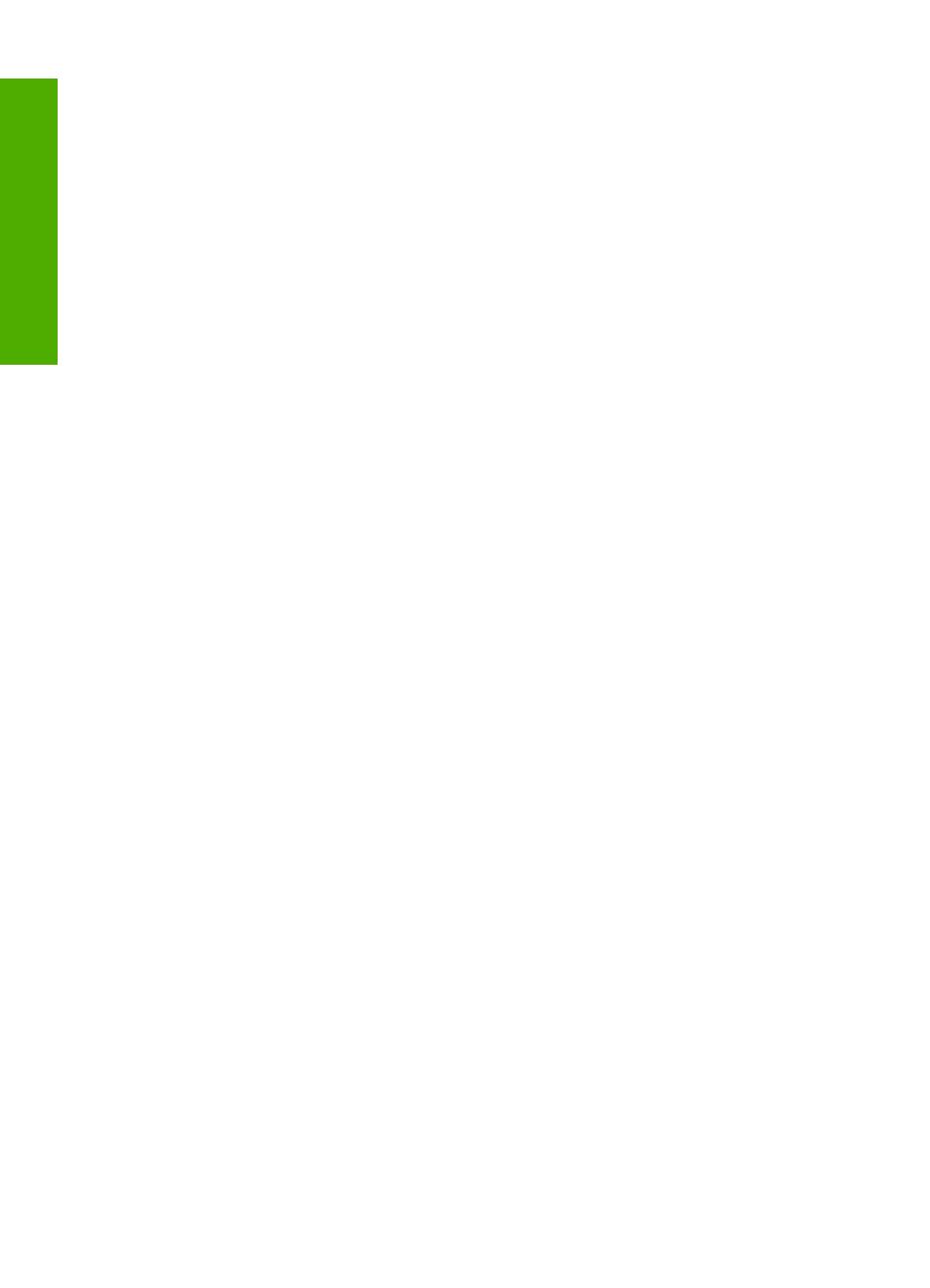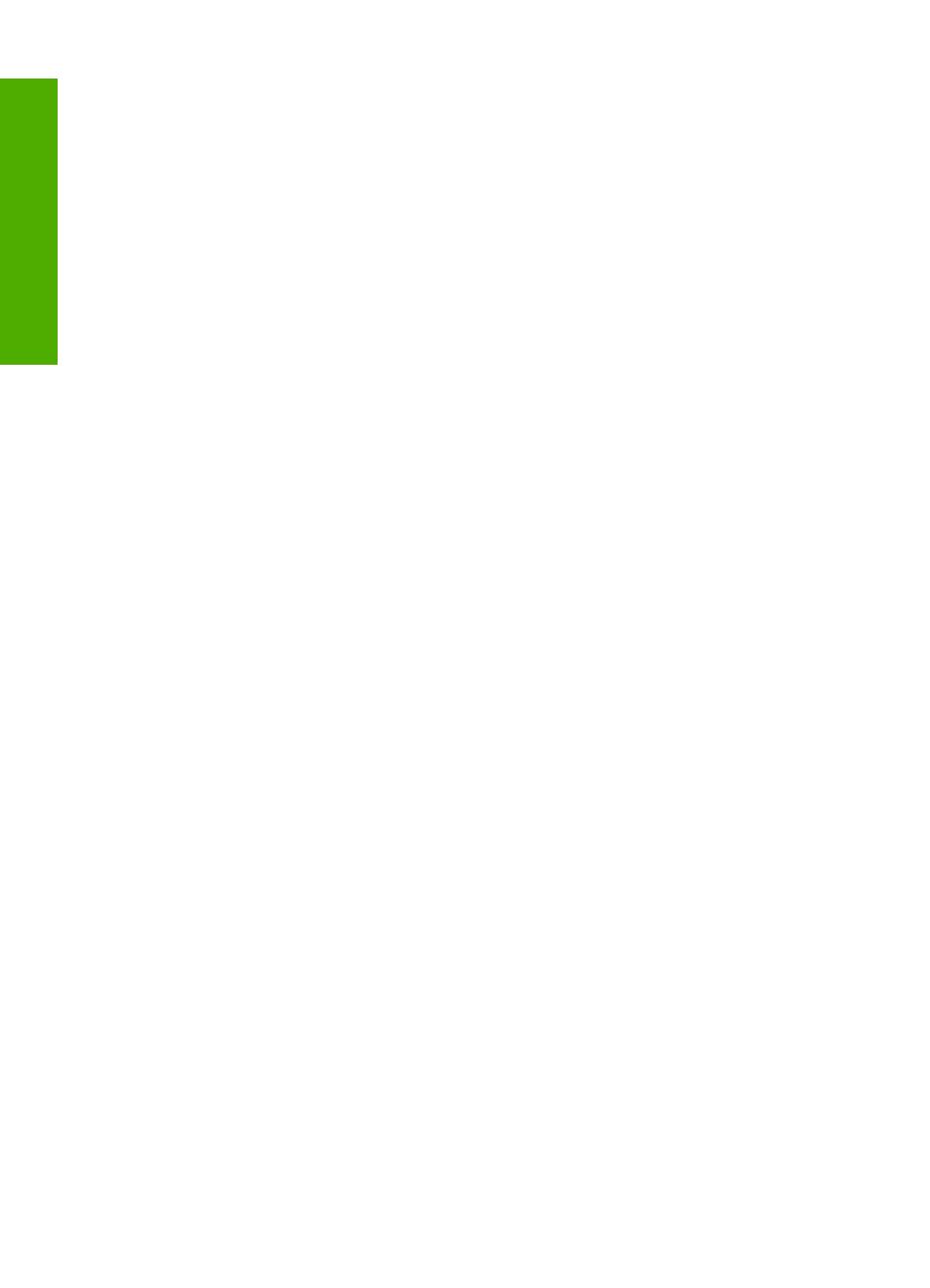
Reunattoman kuvan tulostaminen......................................................................................39
Valokuvan tulostaminen tavalliselle paperille.....................................................................39
Valokuvan tulostaminen valokuvapaperille.........................................................................40
Tulostus käyttämällä Suurin mahdollinen dpi -asetusta.....................................................41
Tulostaminen arkin molemmille puolille..............................................................................42
Monisivuisen asiakirjan tulostaminen vihkona....................................................................43
Useiden sivujen tulostaminen yhdelle arkille......................................................................45
Monisivuisen asiakirjan tulostaminen käänteisessä järjestyksessä....................................46
Kuvan kääntäminen silitettäväksi siirtokuvaksi...................................................................47
Tulostaminen kalvoille........................................................................................................48
Osoiteryhmän tulostaminen tarroille tai kirjekuorille...........................................................49
Julisteen tulostaminen........................................................................................................49
Web-sivun tulostaminen.....................................................................................................50
Tulostustyön keskeyttäminen...................................................................................................51
Tulostustyön jatkaminen...........................................................................................................52
8 Kopiointitoimintojen käyttäminen
Kopioiminen..............................................................................................................................53
Kopioinnin keskeyttäminen.......................................................................................................54
9 Skannaustoimintojen käyttäminen
Alkuperäiskappaleen skannaaminen........................................................................................55
Skannatun kuvan muokkaaminen............................................................................................56
Skannatun asiakirjan muokkaaminen.......................................................................................57
Skannaamisen keskeyttäminen................................................................................................57
10 HP All-in-One -laitteen ylläpito
HP All-in-One -laitteen puhdistaminen.....................................................................................59
Ulkopintojen puhdistaminen...............................................................................................59
Lasin puhdistaminen...........................................................................................................59
Kannen alustan puhdistaminen..........................................................................................60
Itsetestiraportin tulostaminen....................................................................................................61
Tulostuskasettien huoltaminen.................................................................................................61
Tulostuskasettien käsitteleminen........................................................................................62
Arvioitujen mustemäärien tarkistaminen.............................................................................63
Oikeiden värikasettien valinta.............................................................................................63
Tulostuskasettien vaihtaminen...........................................................................................64
Varamustetilan käyttäminen...............................................................................................67
Varamustetilan tulosteet...............................................................................................67
Poistuminen varamustetilasta.......................................................................................67
Tulostuskasettien säilyttäminen..........................................................................................67
Tulostuskasettien kohdistaminen.......................................................................................68
Tulostuskasettien puhdistaminen.......................................................................................69
Tulostuskasetin kosketuspintojen puhdistaminen..............................................................69
Mustesuuttimia ympäröivän alueen puhdistaminen............................................................71
Musteen poistaminen iholta ja vaatteista............................................................................73
11 Tulostustarvikekauppa...........................................................................................................75
12 Vianmääritys
Lueminut-tiedoston lukeminen..................................................................................................77
Laitteiston asennuksen vianmääritys........................................................................................77
2
Sisältö